Sono necessari backup del sistema. Non importa quanto sia affidabile la tecnologia, tutto può andare storto e perdere uno o più file importanti non è mai facile. Detto questo, non è necessario conservare per sempre ogni singolo file che crei in giro, non deve necessariamente far parte del tuo backup. Se crei regolarmente backup di cartelle che ti servono solo per un po ‘, dovresti usare SimpleBackup per creare backup di cartelle temporanei su Windows 10.
Backup di cartelle temporanei
Scarica e installa SimpleBackup da Github. Non c’è niente che puoi scaricare dalla scheda Rilasci, quindi devi fare clic sul pulsante Clona o Scarica in alto a destra nella scheda principale e scaricare tutto come file zippato. Estrai il file zippato e, all’interno della cartella bin, troverai l’EXE che devi eseguire per installare l’app.
Una volta installato, fai clic con il pulsante destro del mouse su una cartella e vedrai due nuove opzioni nel menu contestuale: Backup – [Simple backup]e Ripristina – [Simple backup].
Le due opzioni sono piuttosto autoesplicative; l’opzione di backup crea il backup e ogni volta che è necessario ripristinare una cartella alla sua versione di backup, si utilizza l’opzione di ripristino.
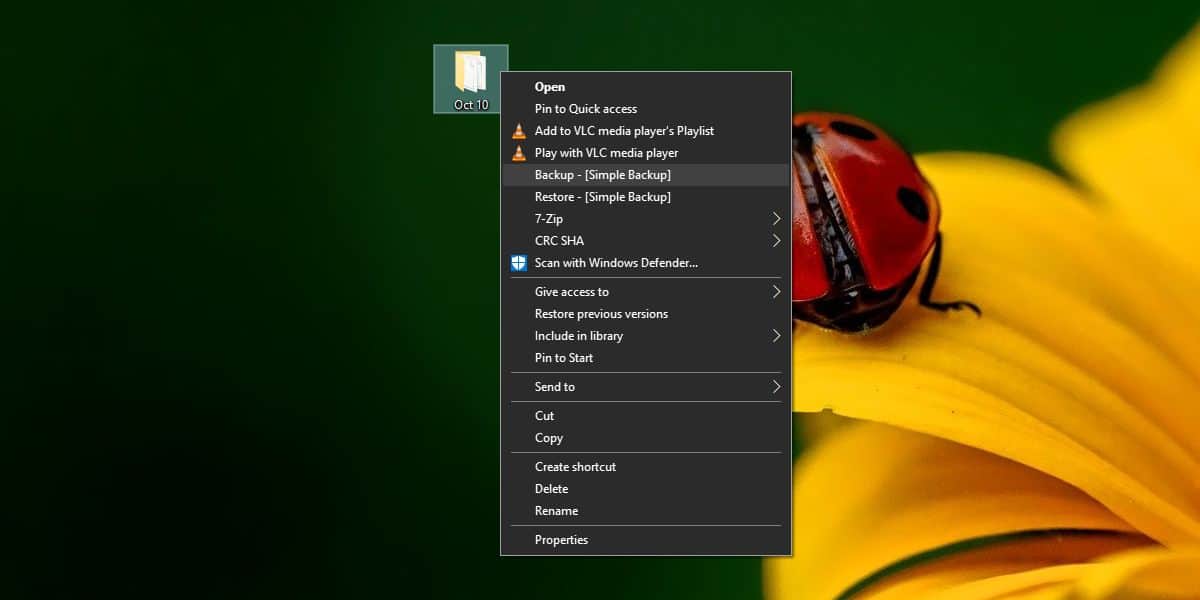
L’app non ha molta interfaccia. Verrà visualizzata una barra di avanzamento per quando viene creato o ripristinato un backup. È possibile annullare l’azione dalla barra di avanzamento.
I backup vengono salvati nella seguente posizione sul sistema. Questa posizione è temporanea, quindi il backup stesso è temporaneo. Il
%AppData%Simple Backup
Poiché i backup vengono creati sul disco locale, occuperanno spazio lì, il che, se si esegue il backup di una cartella di grandi dimensioni, significa che è necessario uno spazio libero considerevole per farlo. Anche questo spazio libero deve essere sull’unità di Windows e non su altre unità che potrebbero essere più grandi e più adatte per i backup.
L’app dovrebbe eliminare automaticamente i backup dopo un po ‘, anche se la documentazione non specifica quanto tempo deve trascorrere prima che il backup venga eliminato. Puoi prenderne il controllo da solo e utilizzare un comando della riga di comando e un’attività pianificata per eliminare il contenuto della cartella dopo un certo numero di giorni.
Questa app non è pensata per essere utilizzata per backup a lungo termine. È pensato per le attività di routine in cui devi creare file che alla fine, una volta completata un’attività, devono essere rimossi dal tuo sistema. Questi file potrebbero non essere necessari dopo che un’attività è stata completata, ma mentre è ancora in corso, avere un backup di essi può aiutare nel caso in cui li elimini accidentalmente o li modifichi e devi recuperare la versione precedente.